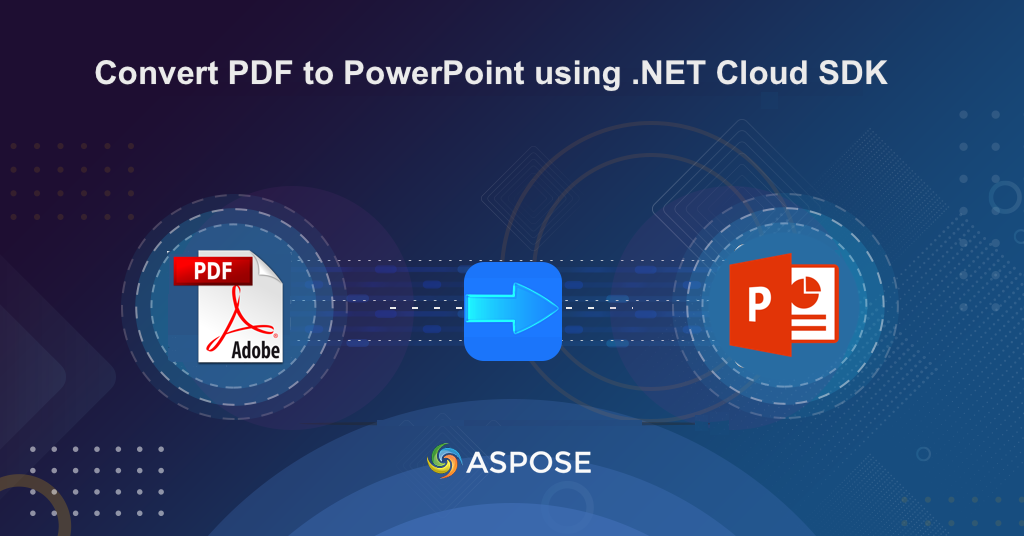
Փոխարկեք PDF-ը PowerPoint-ի՝ օգտագործելով C#.NET
Ժամանակակից արագընթաց աշխարհում արդյունավետ հաղորդակցությունը շատ կարևոր է, և PowerPoint-ի շնորհանդեսները դարձել են տեղեկատվության տեսողականորեն գրավիչ ձևով փոխանցելու հիմնական գործիք: Այնուամենայնիվ, տեղեկատվությունը գալիս է տարբեր ձևաչափերով, և PDF-ը դարձել է փաստաթղթերի փոխանակման լայնորեն ընդունված ստանդարտ: Ամբողջ ներկայացումը զրոյից վերստեղծելը կարող է հիասթափեցնող լինել: Այստեղ է, որ առաջանում է PDF փոխակերպման անհրաժեշտությունը [PowerPoint] (https://docs.fileformat.com/presentation/pptx/): PDF ֆայլերը PowerPoint-ի փոխակերպելով .NET Cloud SDK-ի միջոցով՝ դուք հնարավորություն եք ստանում փոխակերպել ստատիկ PDF բովանդակությունը տեսողականորեն ցնցող և գրավիչ ներկայացումների:
Այս փոխակերպումը ոչ միայն խնայում է ժամանակն ու ջանք, այլ նաև հնարավորություն է տալիս օգտագործել PowerPoint-ի հարուստ հնարավորությունները: Այսպիսով, անկախ նրանից՝ դուք բիզնեսի մասնագետ եք, մանկավարժ կամ հաղորդավար, PDF-ի PowerPoint-ի փոխակերպման ներուժի բացումը բացում է հնարավորությունների մի աշխարհ՝ հնարավորություն տալով ստեղծել գրավիչ ներկայացումներ, որոնք երկարատև տպավորություն են թողնում ձեր լսարանի վրա:
- PDF-ի PowerPoint-ի փոխարկում .NET Cloud SDK
- Փոխարկել PDF-ը PowerPoint-ի C#-ի միջոցով
- PDF դեպի PPT՝ օգտագործելով cURL հրամանները
PDF-ի PowerPoint-ի փոխարկում .NET Cloud SDK
Մենք հասկանում ենք, որ PDF-ը PowerPoint-ի փոխակերպման առաջադրանքը կարող է ժամանակատար և դժվարին լինել: Այնուամենայնիվ, Aspose.Slides Cloud SDK for .NET արդյունավետ լուծում է ապահովում PDF ֆայլերը PowerPoint ձևաչափի փոխարկելու համար: Այս հզոր SDK-ով դուք կարող եք հեշտությամբ փոխարկել ձեր PDF-ը PPTX-ի կամ PDF-ի PPT-ի ներկայացումների և փոփոխել բովանդակությունը ըստ պահանջի:
SDK-ն օգտագործելու համար խնդրում ենք որոնել «Aspose.Slides-Cloud» NuGet փաթեթների կառավարիչում և սեղմել «Ավելացնել փաթեթ» կոճակը: Ավելին, գրանցեք հաշիվ Cloud վահանակի վրա և ստացեք ձեր անձնական հաճախորդի հավատարմագրերը: Լրացուցիչ մանրամասների համար այցելեք [արագ մեկնարկ] (https://docs.aspose.cloud/slides/quickstart/) ուղեցույցը:
Փոխարկել PDF-ը PowerPoint-ի C#-ի միջոցով
PDF-ը PPT-ի փոխարկելու համար փորձեք օգտագործել հետևյալ կոդի հատվածը: Հաջող փոխակերպումից հետո ստացված PowerPoint-ը պահվում է ամպային պահեստում:
// Լրացուցիչ օրինակների համար այցելեք https://github.com/aspose-slides-cloud
// Ստացեք հաճախորդի հավատարմագրերը https://dashboard.aspose.cloud/ կայքից
string clientSecret = "7f098199230fc5f2175d494d48f2077c";
string clientID = "ee170169-ca49-49a4-87b7-0e2ff815ea6e";
// ստեղծել SlidesApi-ի օրինակ
SlidesApi slidesApi = new SlidesApi(clientID, clientSecret);
// Կարդացեք մուտքագրված PDF-ը տեղական սկավառակից
using var slideStream = File.OpenRead("sample-pdf-with-images.pdf.pdf");
// Զանգահարեք API-ն՝ PDF-ը PowerPoint-ի առցանց փոխարկելու համար
using var responseStream = slidesApi.ImportFromPdf("resultant.pptx", fileStream);

Պատկեր.- PDF-ի PowerPoint-ի փոխակերպման նախադիտում:
Ստորև տրված են վերը նշված կոդի հատվածի հետ կապված մանրամասները:
SlidesApi slidesApi = new SlidesApi(clientID, clientSecret);
Ստեղծեք SlidesApi դասի օրինակ, որտեղ մենք փոխանցել ենք հաճախորդի հավատարմագրերը որպես արգումենտ դրա կոնստրուկտորին:
using var fileStream = File.OpenRead("sample-pdf-with-images.pdf");
Կարդացեք մուտքագրված PDF փաստաթուղթը տեղական սկավառակից դեպի հոսքային օրինակ:
slidesApi.ImportFromPdf("resultant.pptx", fileStream);
Զանգահարեք API՝ PDF-ի բոլոր էջերը PPTX ձևաչափի փոխարկելու համար:
PDF-ից PPT՝ օգտագործելով cURL հրամանները
PDF-ի PowerPoint-ի փոխակերպման համար cURL հրամանների օգտագործումը տալիս է մի շարք առավելություններ, ներառյալ առկա համակարգերի և աշխատանքային հոսքերի հետ ինտեգրվելու հեշտությունը, փոխակերպման գործընթացի ճկունությունը և վերահսկողությունը և փոխակերպման գործընթացը ավտոմատացնելու ունակությունը: Aspose.Slides Cloud API-ի միջոցով դուք հեշտությամբ կարող եք PDF ֆայլերը վերածել PowerPoint-ի՝ օգտագործելով cURL հրամանները՝ կատարելով պարզ HTTP հարցումներ: Այն հնարավորություն է տալիս պարզեցնել ձեր աշխատանքային հոսքերը և բարձրացնել արտադրողականությունը՝ միաժամանակ ապահովելով փոխարկված ֆայլերի ճշգրտությունն ու հետևողականությունը:
Այժմ նախ կատարեք հետևյալ հրամանը՝ ձեր հաճախորդի հավատարմագրերի հիման վրա accessToken-ը ստեղծելու համար:
curl -v "https://api.aspose.cloud/connect/token" \
-X POST \
-d "grant_type=client_credentials&client_id=ee170169-ca49-49a4-87b7-0e2ff815ea6e&client_secret=7f098199230fc5f2175d494d48f2077c" \
-H "Content-Type: application/x-www-form-urlencoded" \
-H "Accept: application/json"
Երբ AccessToken-ը ստեղծվել է, խնդրում ենք կատարել հետևյալ հրամանը՝ PDF-ի բոլոր էջերը PPT ձևաչափի փոխարկելու համար: Արդյունքում ստացված PowerPoint-ն այնուհետև պահվում է ամպային պահեստում:
curl -v "https://api.aspose.cloud/v3.0/slides/{convertedPPT}/fromPdf" \
-X POST \
-H "accept: application/json" \
-H "authorization: Bearer {accessToken}" \
-H "Content-Type: multipart/form-data" \
-F 'file=@{sourceFile}'
Փոխարինեք «{sourceFile}»-ը մուտքագրված PDF-ի անունով, «{accessToken}»-ը JWT մուտքի նշանով, որը ստեղծվել է վերևում, իսկ «{convertedPPT}»-ը՝ արդյունքի PowerPoint-ի անունով, որը կպահվի ամպային պահեստում:
PDF-ի PowerPoint-ի փոխակերպման համար cURL հրամանների օգտագործումը տալիս է մի քանի առավելություններ, ինչպիսիք են՝
- Հեշտ ինտեգրում սցենարների և ավտոմատացման գործիքների հետ:
- Կարիք չկա տեղադրել որևէ լրացուցիչ ծրագրակազմ կամ գրադարան:
- Կարող է օգտագործվել ցանկացած հարթակում, որն աջակցում է cURL-ին:
- Կարող է հեշտությամբ հարմարեցվել հատուկ կարիքների և պահանջների համար:
Եզրակացություն
Եզրափակելով, PDF-ը PowerPoint-ի վերածելը կարելի է հեշտությամբ կատարել Aspose.Slides Cloud API-ի միջոցով: Այն առաջարկում է մի շարք առավելություններ, ինչպիսիք են ֆայլերը մի քանի պարզ քայլերով փոխակերպելու հնարավորությունը և փոխակերպման գործիքներին ցանկացած վայրից ինտերնետ կապով մուտք գործելու հարմարավետությունը: Անկախ նրանից՝ դուք ընտրում եք օգտագործել .NET Cloud SDK կամ cURL հրամանները, վերջնական արդյունքը կլինի բարձրորակ PowerPoint ներկայացում, որը ճշգրիտ կարտացոլի ձեր PDF ֆայլի բովանդակությունը: Ձեր տրամադրության տակ գտնվող փոխակերպման այս հզոր գործիքներով դուք կարող եք պարզեցնել ձեր աշխատանքային հոսքը և խնայել ժամանակն ու ջանքը՝ ազդեցիկ ներկայացումներ ստեղծելու համար:
Օգտակար հղումներ
- API Reference
- [Developer-guide] (https://docs.aspose.cloud/slides/developer-guide/)
- SDK Source Code
- Անվճար աջակցության ֆորում
- [Կենդանի ցուցադրություններ] (https://products.aspose.app/slides/family)
Առնչվող հոդվածներ
Մենք բարձր խորհուրդ ենք տալիս անցնել հետևյալ բլոգները.